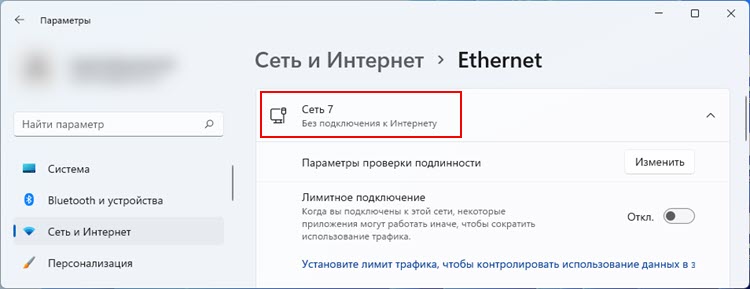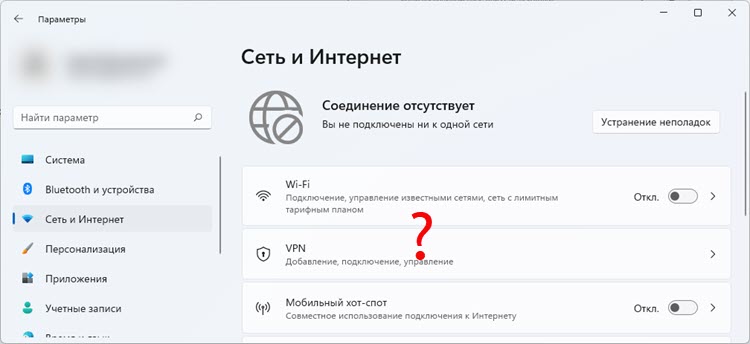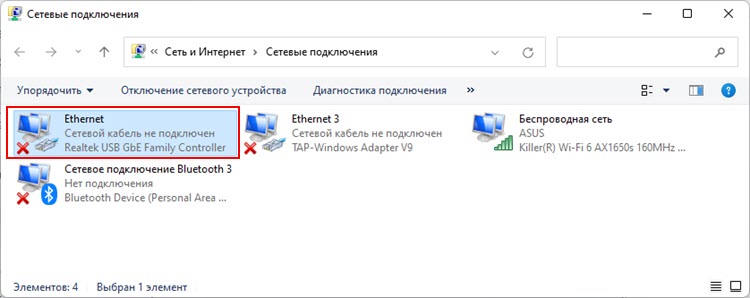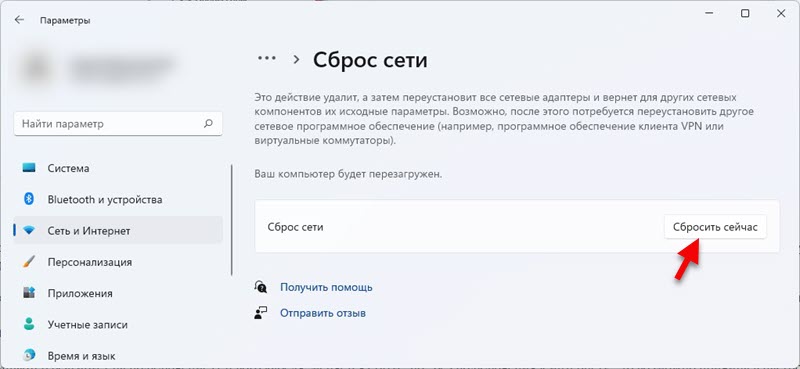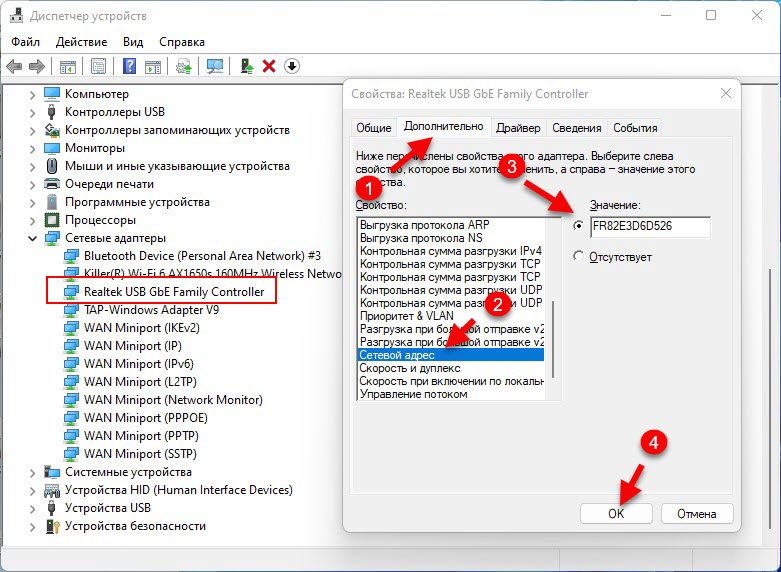- Сеть подключена, но компьютер не может выйти в Интернет (нестандартная проблема)
- Действия в нестандартных случаях при проблемах с сетью в Windows
- Что за lplir lightweight Filter (x64 edition)?
- В Windows 11 не работает интернет по кабелю. Ethernet: нет подключения или без подключения к интернету
- Определяем причину
- Почему нет подключения к интернету через кабель в Windows 11?
- Проверка сетевого адаптера
- Драйвер
- Настройки Ethernet в Windows 11
- MAC-адрес
- Другие причины
Сеть подключена, но компьютер не может выйти в Интернет (нестандартная проблема)
Даже если сразу отбросить в сторону версию с неисправностью сетевого кабеля, то причин отсутствия сетевого подключения может быть не мало. Не всякое повреждение витой пары приводит к отображению сообщения на экране компьютера что сетевой кабель не подключен, но мы договорились что этот вариант не рассматриваем.
Итак, сетевой кабель подключён и исправен. Состояние среды сетевого адаптера «подключено», но компьютер не получает IP-адрес, то есть в свойства ipv4 вообще ничего нет и написано «не подключено».
Вполне логично было бы заподозрить DHCP сервер вашего роутера, вроде как он не раздаёт адреса устройствам. Это легко проверяется подключением другого девайса, да и при нормальной работе компьютера, даже при отсутствии DHCP-сервера, сетевой карте выдаётся самоназначенный ip-адрес.
Действия в нестандартных случаях при проблемах с сетью в Windows
Пробуем применить волшебную команду для сброса стека сетевых протоколов (помогает избавиться от самых странных и неожиданных проблем):
Если нет никаких изменений и после перезагрузки чуда не произошло, сбрасываем настройки встроенного файрвола Windows до значений по умолчанию.
Снова глухо? Смотрим что из программ ставилось в последнее время, особое внимание обращаем на антивирусы. До окончательного решения проблемы с сетью, желательно вообще полностью вынести сторонние антивирусы с компьютера.
Что за lplir lightweight Filter (x64 edition)?
В моём случае, работу сети блокировал ViPNet Client, который накануне установили на компьютер для работы с тендерами. Если кратко, это такой VPN-сервис, предназначенный для организации защищенного удаленного доступа к ресурсам (используется на торговых площадках и подключении к гос.ресурсам).
После его установки в свойства сетевого адаптера добавляется новый компонент iplir lightweight Filter , блокирующий сеть до момента пока не запустишь программу ViPNet «Монитор».
Можно, конечно вручную отключать данный компонент в настройках сетевого адаптера и тогда сеть появляется, но лучше выбирать режим работы ViPNet Client, переключением в настройка «Монитора» с «Локальной сети» на «Интернет». Странно, что об этом не предупреждают сразу в процессе установки программы.
Возможно о переключении режимов работы и написано где-то в недрах документации к ViPNet Client (стоить отметить довольно объёмной и состоящей из нескольких файлов), но хотелось бы обратить внимание разработчиков, что о таких нюансах следует сообщать при первом запуске программы, раз вы вносите изменения в стандартную работу сети Windows.
Подписывайтесь на канал Яндекс.Дзен и узнавайте первыми о новых материалах, опубликованных на сайте.
В Windows 11 не работает интернет по кабелю. Ethernet: нет подключения или без подключения к интернету
В этой статье мы рассмотрим ситуацию, когда после подключения интернета по кабелю к ноутбуку или компьютеру с Windows 11 интернет не работает. Когда система вообще не видит подключение, или же когда подключение есть, но без доступа к интернету. Рассмотрим решения этой проблемы при подключении с помощью кабеля через роутер (модем, оптический терминал) , или напрямую от интенет-провайдера.
- Вообще нет сетевого разъема на ноутбуке. Да, и такое бывает. Сейчас много моделей без встроенной сетевой карты. Вот статья с решениями на эту тему: на ноутбуке нет разъема для интернет кабеля (LAN).
- Статус подключения в трее скорее всего будет таким:
- В параметрах, в разделе «Сеть и Интернет» – «Ethernet» статус подключения может быть «Нет подключения».
- Или «Без подключения к интернету».
Если у вас такая же проблема при подключении по Wi-Fi, то смотрите эту статью: Wi-Fi в Windows 11 без подключения к интернету.
- Бывает такое, что раздела Ethernet в Windows 11 нет вообще.
- Если открыть старое окно «Сетевые подключения», то там возле адаптера «Ethernet» можно увидеть статус «Сетевой кабель не подключен» или «Неопознанная сеть».
Самое сложное в этой ситуации, как мне кажется, это определить в чем именно причина. Это очень важный момент, ведь проблема может быть не только в сетевой карте или в Windows 11 (драйвер, настройки сети) , но и на стороне роутера или интернет-провайдера. Даже сетевой кабель может быть причиной того, что отсутствует подключение к интернету через кабель.
Определяем причину
Нам нужно убедиться, что причина конкретно на стороне компьютера или в системе. Для этого можно выполнить следующие действия:
- Если у вас подключение через роутер, то можно попробовать подключить интернет напрямую, без роутера. То есть, отключить сетевой кабель из WAN-порта роутера и подключить его напрямую к проблемному ноутбуку или ПК. В зависимости от провайдера, чтобы интернет заработал, возможно придется его настроить. Здесь вам может пригодится статья о настройке подключения к интернету в Windows 11.
- Если подключение у вас изначально без роутера, напрямую, и раньше все работало но интернет пропал, то чтобы исключить проблемы на стороне провайдера позвоните в поддержку и спросите, нет ли у них каких-то проблем. Такое бывает не редко. Если вы только настраиваете подключение и оно у вас не работает, то убедитесь, что вы правильно задали все параметры конкретно для своего провайдера (смотрите статью по ссылке выше) . Выясните, не делает ли провайдер привязку по MAC-адресу.
- Очень хорошо, когда у вас есть еще один ноутбук или компьютер, к которому для проверки можно подключить этот же кабель от роутера или провайдера и проверить, будет ли на нем доступ к интернету. Если там такая же проблема, значит что-то с роутером, его настройками, или неполадки у провайдера. Ну или кабель. В этом случаем вам пригодится эта инструкция: не работает интернет на компьютере по кабелю от Wi-Fi роутера.
- Подключите этот ПК/ноутбук к другому роутеру или провайдеру. Попроситесь к соседу, другу, родственникам. Сейчас практически в каждом доме есть роутер, это не проблема.
- Выполните подключение другим сетевым кабелем. Не исключено, что причина именно в кабеле. Желательно его заменить. Если на другом устройстве этим же кабелем все работает, значит дело не в нем.
- Если у вас ПК, то обратите внимание на индикаторы возле разъема на сетевой карте. Реагируют ли они на подключение кабеля, мигают, просто горят. Так же обратите внимание на индикатор LAN на роутере. Он так же должен загоряться после подключения кабеля.
Если нет интернета по кабелю по вине компьютера (Windows 11) – смотрите эту статью дальше. Если же причина в кабеле, роутере, провайдере – решайте эту проблему на их стороне.
Почему нет подключения к интернету через кабель в Windows 11?
- Проблемы с драйвером сетевой карты и другие ошибки Ethernet адаптера.
- Проблемы в сетевых настройках Windows 11.
- Аппаратная поломка сетевой карты.
Проверка сетевого адаптера
Откройте диспетчер устройств (один из способов: нажать на меню пуск правой кнопкой мыши и выбрать «Диспетчер устройств») . Дальше откройте раздел «Сетевые адаптеры». Найдите там Ethernet адаптер (в названии скорее всего будет GBE Ethernet Family Controller, Ethernet) и посмотрите, нет ли возле него значка в виде стрелки или восклицательного знака. Если есть значок в виде стрелки, то адаптер отключен. Нажмите на него правой кнопкой мыши и выберите «Включить устройство».
После этого интернет по кабелю должен работать. Если возле адаптера желтый восклицательный знак, то нужно так же нажать на него правой кнопкой мыши и открыть «Свойства». Там будет указано состояние устройства и ошибка (описание и код) . Например, ошибка код 10. Дальше нужно искать решения уже исходя из того, какая там ошибка.
Можете попробовать выполнить переустановку адаптера. Для этого просто удалите его.
Драйвер
Нужно переустановить/обновить драйвер. Для этого найдите страницу с загрузками на сайте производителя ноутбука или материнской платы (если у вас ПК) и скачайте драйвер для Ethernet (LAN) адаптера для Windows 11. После загрузки драйвера запустите его установку.
Обязательно обновите BIOS. Особенно, если у вас новый ноутбук или ПК.
Еще можно попробовать выполнить откат или замену драйвера сетевой карты. Вот инструкция на примере драйвера Wi-Fi адаптера. В случае с Ethernet все точно так же.
Настройки Ethernet в Windows 11
Если у вас компьютер реагирует на подключение сетевого кабеля, меняется статус, но «Без подключения к интернету», то возможно причина в настройках сети. Я рекомендую сделать сброс настроек сети.
Для этого нужно открыть параметры и в разделе «Сеть и Интернет» открыть «Дополнительные сетевые параметры». После чего выбрать «Сброс сети» и нажать на соответствующую кнопку.
Так же можно еще сделать это:
MAC-адрес
Иногда помогает решение, когда нужно прописать сетевой адрес (MAC-адрес) для сетевой карты. В том же диспетчере устройств открываем свойства сетевой карты и переходим на вкладку «Дополнительно». Там находим пункт «Сетевой адрес» (Network address) и выделяем его. Справа ставим переключатель возле поля и вводим произвольный MAC-адрес из английских букв и цифр.
Другие причины
По своему опыту могу сказать, что нередко сетевые карты просто выходят из строя. В таком случае можно использовать внешнюю сетевую карту, которая подключается по USB. Например, такую (TP-Link UE330):
Подходит как для ноутбуков, так и для стационарных компьютеров.
Вопросы, дополнения и полезную информацию по теме этой статьи вы можете оставить в комментариях. Всем отвечу и постараюсь помочь. А за дополнения и решения буду очень благодарен.
13
17038
Сергей
Решение проблем и ошибок
Добрый день.
Сегодня поменял интернет ( был 4g модем, теперь оптика). Ранее на весь двор была растянута локальная сеть состоящая из свича и 3-х роутеров, все работало. И после смены интернета все кроме одного устройства (ПК с 11 Виндой) работает как и раньше.
Беспроводной интернет работает без проблем даже на ПК.
Но по кабелю никак. Я сначала думал что проблема в кабеле, но подключившись с ноута (10 Винда) убедился что с кабелем порядок.
Из перечесленных рекомендаций я попробовал все, диагностер мне раз 5 подряд рекомендовал сбросить настройки, но это не помогало, теперь он говорит что вообще не видит неполадок, включал\выключал\удалял адаптер ( с перезагрузками естественно), прописывал DNS и IP (тоже без результата), обновил драйвер (винда сама его нашла но увы, не то) только МАС адрес не пробовал, ибо просто не нашел нужной строчки
Уже не знаю че делать. Обычно при такой длительной заморочке оно как то само все чинилось и появлялось, методом рандомного тыка, но тут я уже вынужден обратиться за советом)